Masz podłączone do komputera dwa lub trzy monitory? Jeśli tak, to możesz je lepiej spersonalizować poprzez ustawienie im różnych tapet np. na bazie tego, do jakich prac zazwyczaj ich używasz. Zobacz, jak to zrobić w bardzo prosty sposób.

Systemy starsze niż Windows 8 nie oferowały tak dużego wsparcia dla wielu monitorów. Do ustawienia różnych tapet musieliśmy korzystać z dodatkowych programów, takich jak John's Background Switcher. Na szczęście w Windowsie 8 nie musimy niczego pobierać, gdyż odpowiednia funkcja jest wbudowana w system.
Ustawianie różnych tapet dla wielu monitorów w Windowsie 8
Odpowiednią opcję znajdziemy w menu wyboru tapety. W tym celu klikamy prawym przyciskiem myszy na Pulpicie i wybieramy „Personalizuj”.
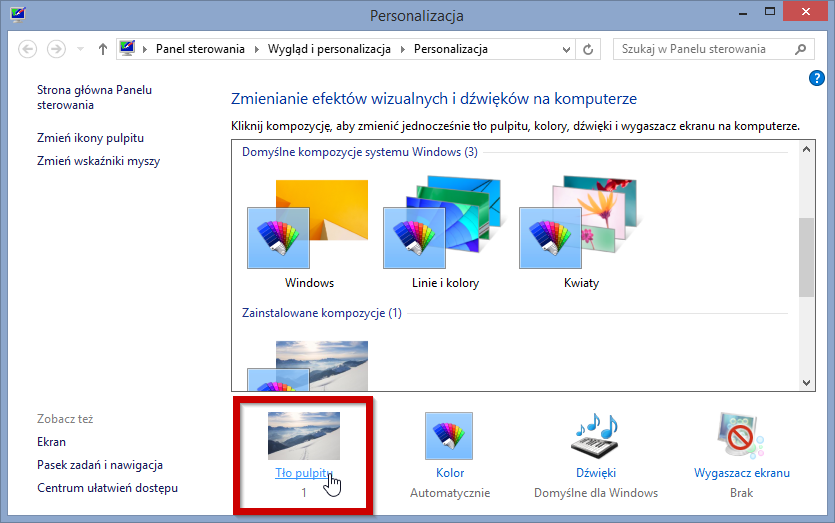
Następnie w nowym oknie klikamy w przycisk „Tło pulpitu” z miniaturą obecnej tapety. Wyświetli się lista dostępnych tapet.
Wyszukujemy tapety, którą chcemy ustawić na jeden z monitorów, a następnie klikamy w nią prawym przyciskiem myszy i wybieramy z listy monitor, na którym chcemy ustawić obrazek jako tło. Na liście prawego kliku wyświetlają się wszystkie aktualnie podłączone i wykryte monitory.
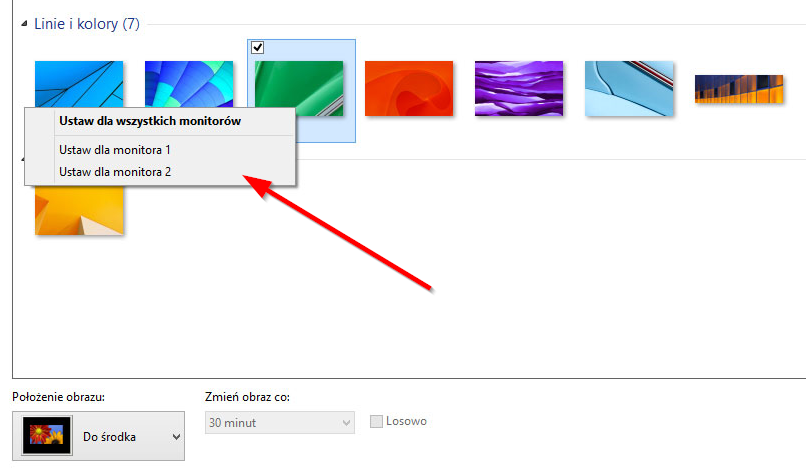
Po ustawieniu tapety na jednym monitorze powtarzamy tą samą procedurę dla drugiego i trzeciego monitora, czyli klikamy w inne zdjęcie prawym przyciskiem myszy i wybieramy opcję ustawienia obrazu jako tło dla wskazanego monitora.
To bardzo przydatna opcja, zwłaszcza, gdy mamy dwa monitory o różnych rozdzielczościach i nie chcemy, aby tapeta była na jednym z nich rozciągnięta lub zbyt powiększona. Wtedy możemy po prostu ustawić dla drugiego monitora inną tapetę o odpowiedniej dla niego rozdzielczości.
